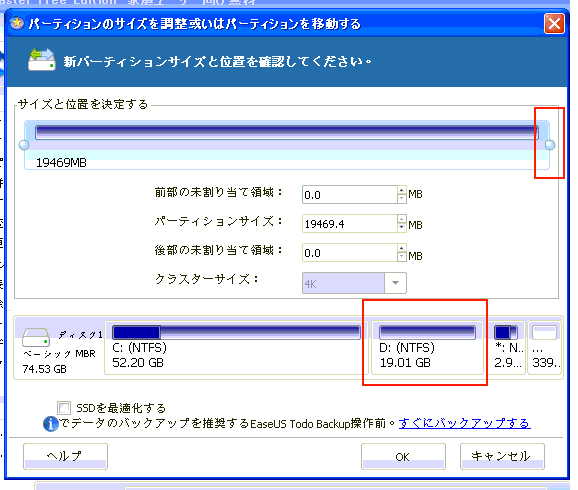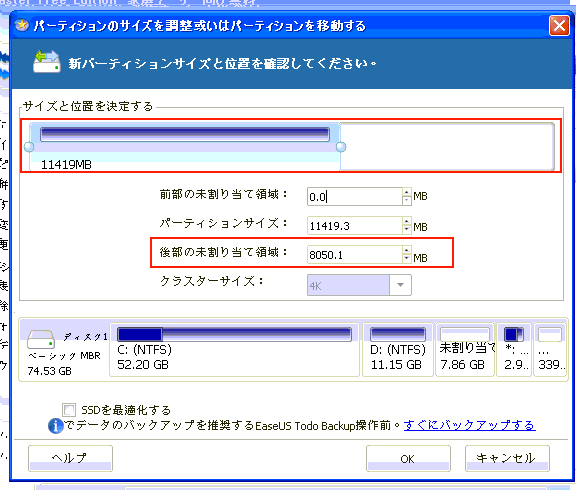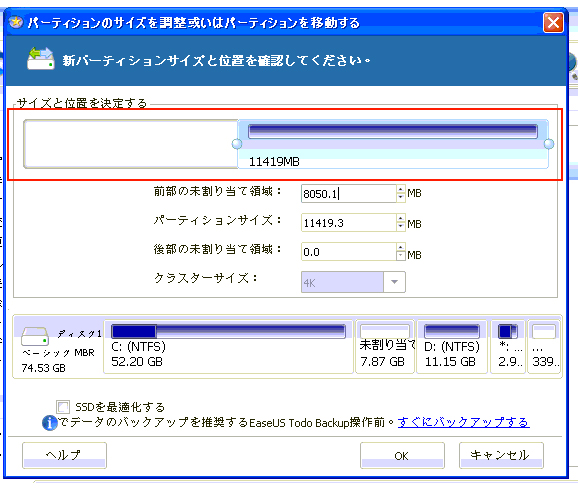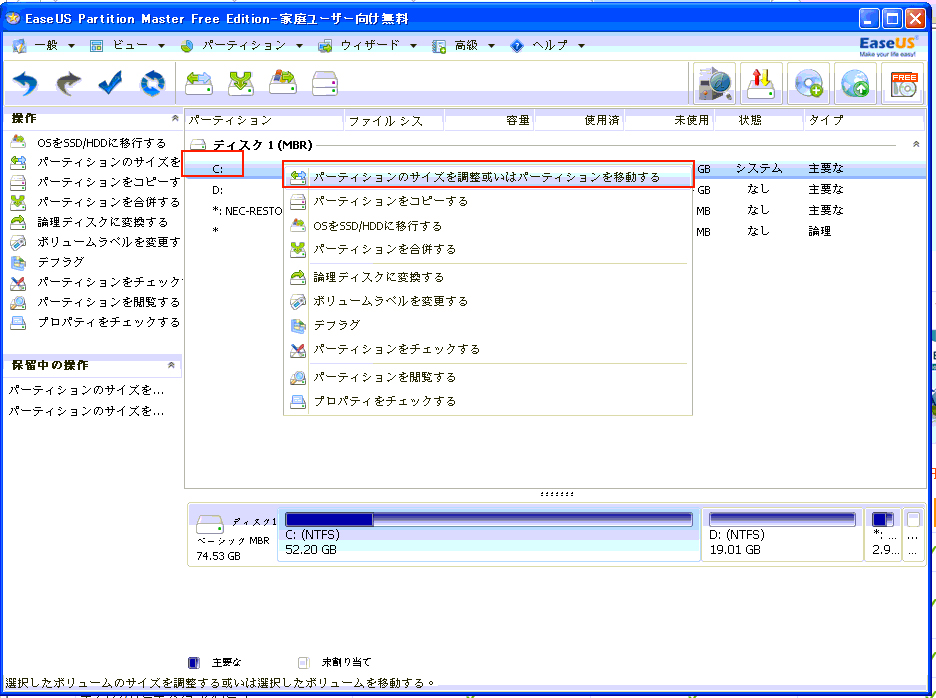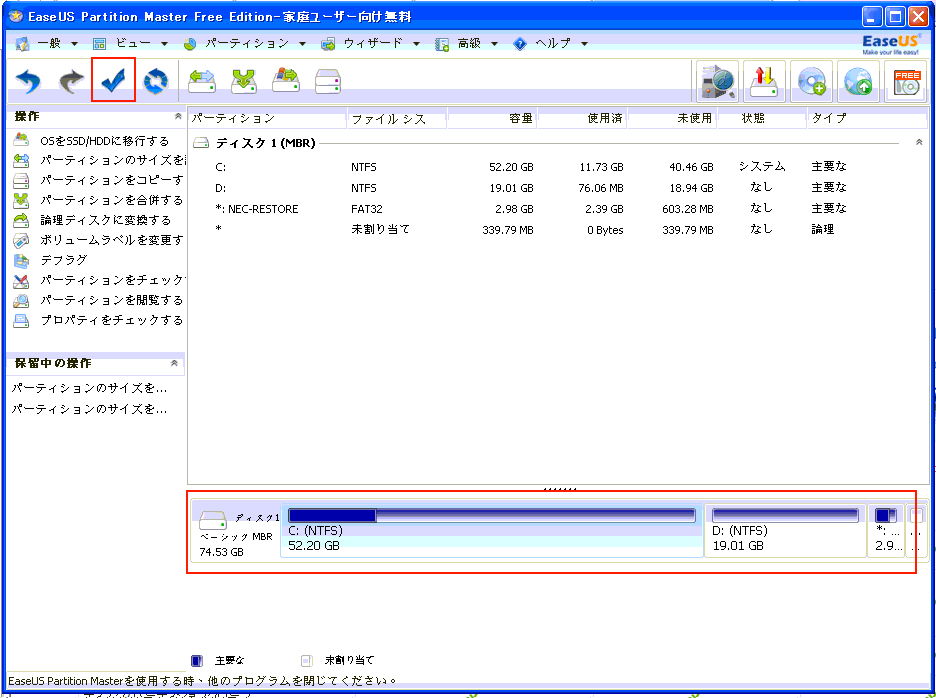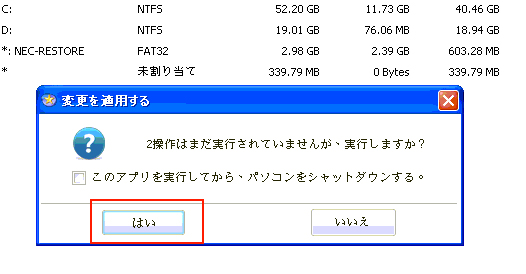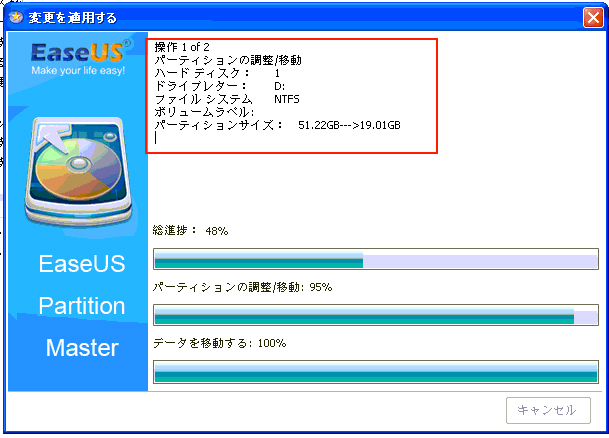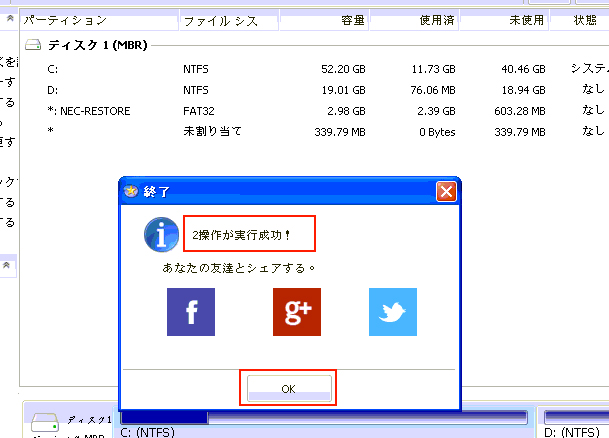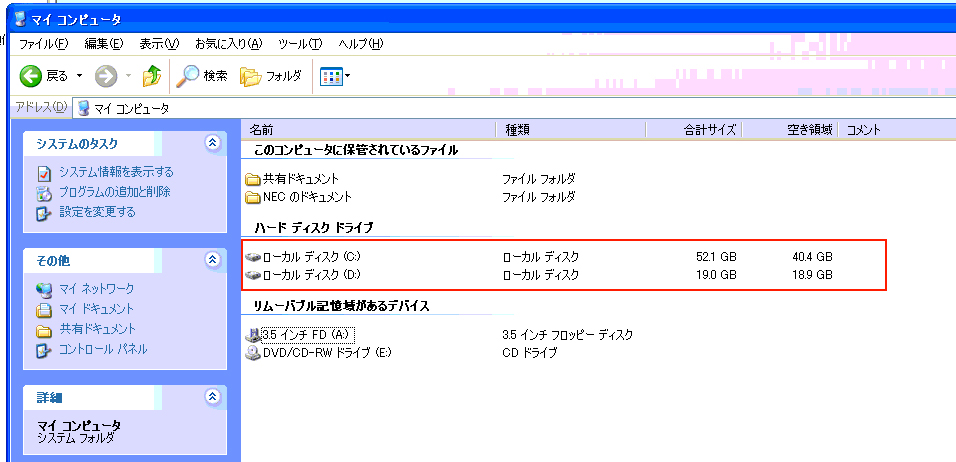Ease US Partition Masterの基本的な使い方を図解を交えながら紹介します。
Windows XPのパーティション(C・Dドライブの容量)サイズをEase US Partition Masterを使って変更した時の纏めです。
操作したいドライブの上で右クリック > パーティションのサイズを調整或いはパーティションを移動する
をクリックします。
ここでは、Dドライブには容量に余裕があるけれども、Cドライブの容量がもう全然足らない状態を想定しています。
Dドライブの容量を少なくします。
〇の赤囲みの部分をつまんで左方向にドラッグします。
そうする事によりDドライブの容量を少なくします。完了したらOkボタンを押します。
すると次の様になります。この時に後部の未割当領域:の部分の値が大きくなっているのが分かります。
続いてその部分を左から右方向に移動させます。そしてOKボタンを押します。この様になります。前部の未割り当て領域:が増えた事が確認出来ます。そしてOKを押します。
続いてCドライブの容量を大きくします。
Cドライブの上で右クリック > パーティションのサイズを調整或いはパーティションを移動するをクリックします。
次に左側から右にドラッグしてDドライブから切り出した余分の領域をCドライブに割り当てます。
するとCドライブの容量が増えて、Dドライブの容量が減っている事が確認出来ます。パーティションの配分確認が取れたら画面上部のチェックマークをクリックします。
変更を適用するダイアログが起動します。
操作はまだ実行されていませんが実行しますか?
このアプリを実行してから、パソコンをシャットダウンするのチェックを外してはいをクリックします。
確認
パーティションの変更処理が開始されます。
パーティション変更が完了すると次のダイアログメッセージが起動します。
2操作が実行成功!
あなたの友達とシェアする。
・・・外国製のソフトでかつ日本人が校正を行っていないせいかEaseUSですが変な日本語が散見されますがそれはよしとしましょう^^b
最後にマイコンピューターを開きCドライブの容量が増えて、Dドライブの容量が正常に減っている事を確認します。
しっかりパーティションサイズが変更されている事が分かります。
※本来はWindows のパーティションを変更するにはコマンドラインから全てコマンドを発行して行います。コマンドをうたなくても感覚的に簡単にパーティションサイズを変更する事の出来るEase US Partition Masterは本当に大変よく出来たソフトでオススメです。